クレジットカード登録なしのApple IDを作成する方法
Apple IDを作成する際にクレジットカードを登録する方法としない方法の2通りがあります。
クレジットカードを登録する方法を選んでしまうとクレジットカードがない場合にApple IDが作成できなくなってしまうので「クレジットカード登録なし」のApple ID作成方法をご紹介します。
クレジットカード登録なしでApple IDを作成する
まずは iPhone または iPad で「設定」を開きます。
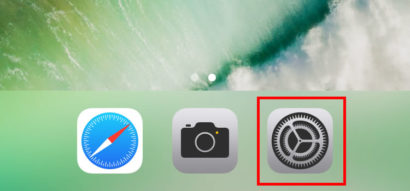
続いて「iPhoneにサインイン」をタップします。
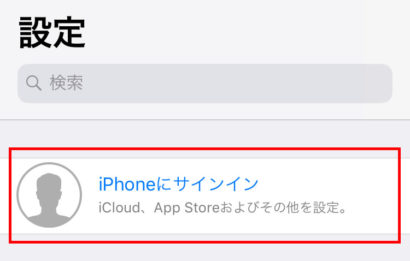
「サインインしてください」と表示されていて基本的にApple IDを持っている人向けの画面になっています。
ですが、ここでApple IDを作成することも出来るので、ボタンのようになっていないので少し分かりづらいですが「Apple IDをお持ちでないか忘れた場合」をタップしてくだい。
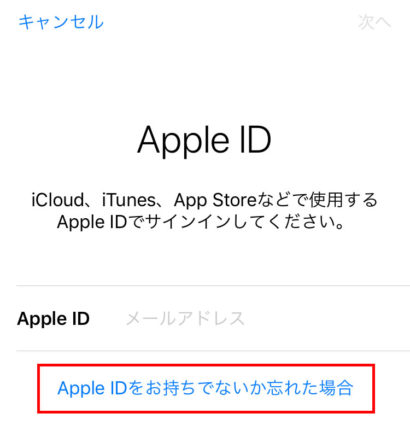
タップすると「Apple IDをお持ちでないか忘れた場合」というのがポップアップするので、「Apple IDを作成」をタップします。
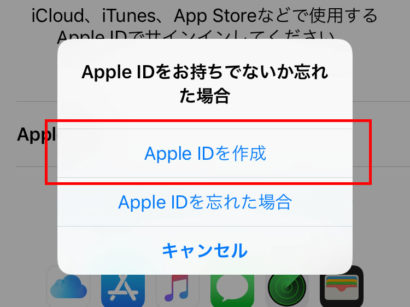
「生年月日」を選択します。
ここから後半共通ですが、入力が完了したら右上の「次へ」をタップしてください。
ここでちょっとした情報ですが、昔の話ですが作成したApple IDの生年月日が20歳未満だといろいろ面倒なこと(年齢認証とか…)になったような記憶があります。しかも年数が経っても当時の年齢のままだったような記憶があります。だからと言ってウソをついちゃいけないですよー(笑)
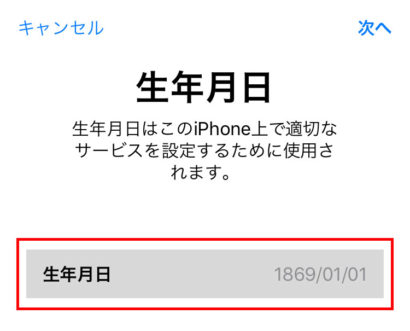
次は「名前」を入力します。
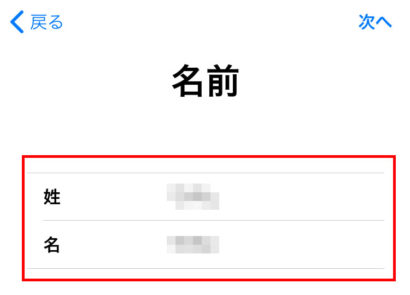
「メールアドレス」の種類を選ぶのですが「現在のメールアドレスを使用・無料のiCloudメールを取得」のどちらかから選びます。
カンタンに説明すると、
「現在のメールアドレスを使用」を選んだ場合は、すでにあるメールアドレス(docomo・au・Softbank・Gmailなど)を使うことができます。
「無料のiCloudメールを取得」を選択した場合は「○○○@icloud.com」というメールアドレスを新たに作成することが可能です。まあ、そのまんまですね(笑)
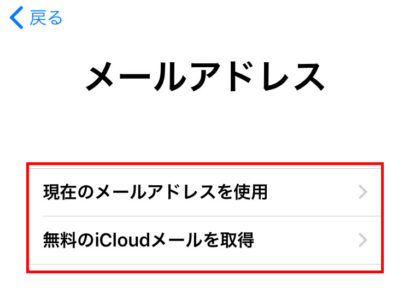
「メールアドレス」を入力して、Appleからのニュース(メルマガ)が不要な場合は「Appleからのニュース」を「オフ」にしてください。
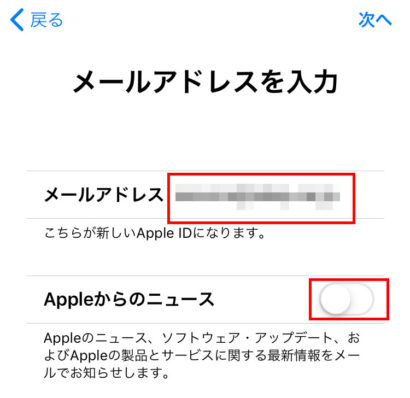
続いて「パスワード」とパスワードの「確認」で同じものを2回入力します。
このパスワードはアプリをインストールする際に使用しますので、ちゃんと覚えておくか何かにメモ取ってくださいね。
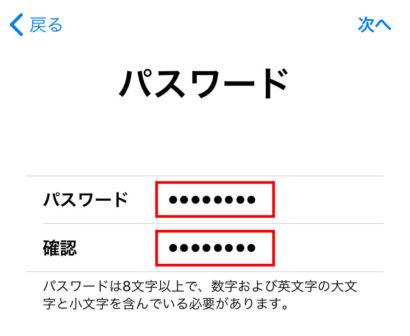
セキュリティ質問を3問分考えてください。
ちなみにこの質問の候補にはこんな感じのものがあります。
| 十代の頃の親友の名前は? | 初めて飼ったペットの名前は? | 初めて覚えた料理は? |
| 初めて映画館で観た映画は? | 初めて飛行機で行った場所は? | 小学生の時に好きだった先生の名前は? |
| 憧れの職業は? | 好きな絵本の題名は? | 初めて所有した車の名前は? |
| 子供の頃のニックネームは? | 学生時代に好きだった映画スターや登場人物の名前は? | 学生時代に好きだった歌手またはバンドの名前は? |
| 両親が出会った町の名前は? | 初めての職場での上司の名前は? | 子供時代を過ごした町の名前は? |
| 初めて遊びにいった海の名前は? | 初めて購入したアルバムの題名は? | 好きなスポーツチームは? |
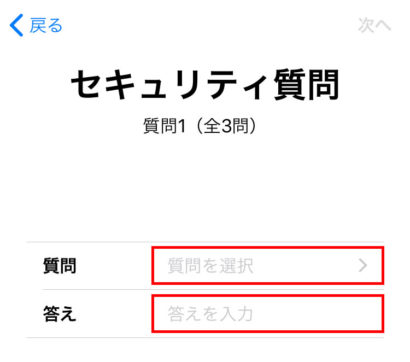
「利用規約」が表示されるので、よく読んでから「同意する」をタップしてください。
(画像が長くなってしまうので文章を切って省略しています)
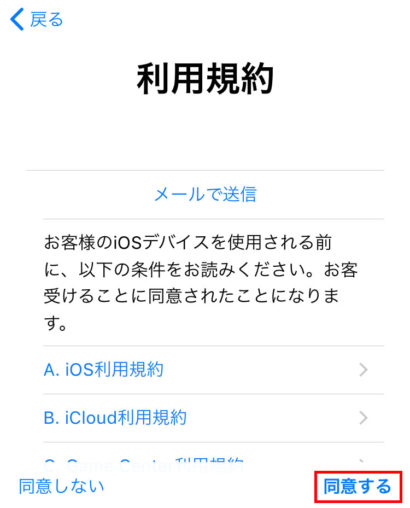
「iCloudにサインイン中…」と表示されるので、しばらく待ちます。

表示が切り替わると、こんな画面になったら「メールアドレスを確認」をタップしてください。
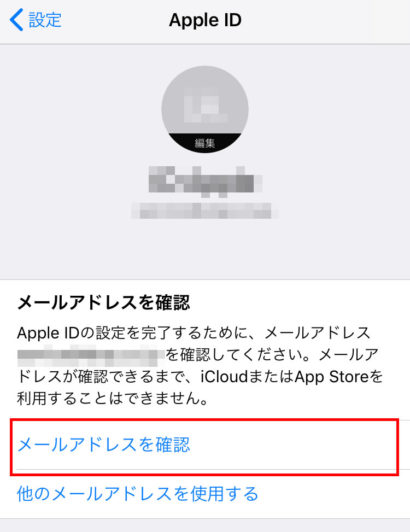
するとApple IDを作成する時に登録したメールアドレス宛にメールが届きますので、そちらの受信トレイを確認してメールを開いてください。
このメールの「ここに確認コードが書かれています」の6ケタの数字を入力することで、確認完了です!(画面のキャプチャは撮り忘れてしまいました、すみません…)
お客様の新しい Apple ID として ★★★@★★★.★★.★★ が先ほど設定されました。このメールアドレスがお客様所有のものであることを確認するために、メールアドレス確認ページで、下記のコードを入力してください。
★★★★★★(ここに確認コードが書かれています)
お客様がこのメールを受信された理由
Apple ID に関連してメールアドレスが指定された場合には、必ず確認が必要となります。このメールアドレスは、確認が完了するまでご利用になれません。
この変更がお客様ご本人によるものでない場合、あるいは他人が不正にご利用のアカウントにアクセスしていると思われる場合は、Apple ID アカウントページ(https://appleid.apple.com)にアクセスして、ただちにパスワードを変更してください。
今後ともよろしくお願いいたします。
Apple サポート
こんな感じでカンタンにクレジットカード登録なしでApple IDが作成出来てしまいました!
ちなみに注意点なのですが、前にApple IDを作成した時と画面や順番が変わっていましたので今後も変わる可能性があります。またApple IDを作成する機会があれば、この記事も更新します!

コメントはこちらから